一键重装xp系统 xp系统安装教程
- 分类:教程 回答于: 2017年03月06日 00:00:00
很多用户说怎么只有一键重装win7系统教程,有没有一键重装XP系统的呢?这次小编应用户要求出一篇一键重装重装xp- 一键安装xp系统 教程,希望对各大用户有帮助。
系统安装教程
第一步、登录小白系统官网下载最新版本,然后打开小白一键重装系统软件 ,出现小白软件主界面,点击“系统重装 ”进入下一步。
小白一键重装下载地址:http://www.xiaobaixitong.com/
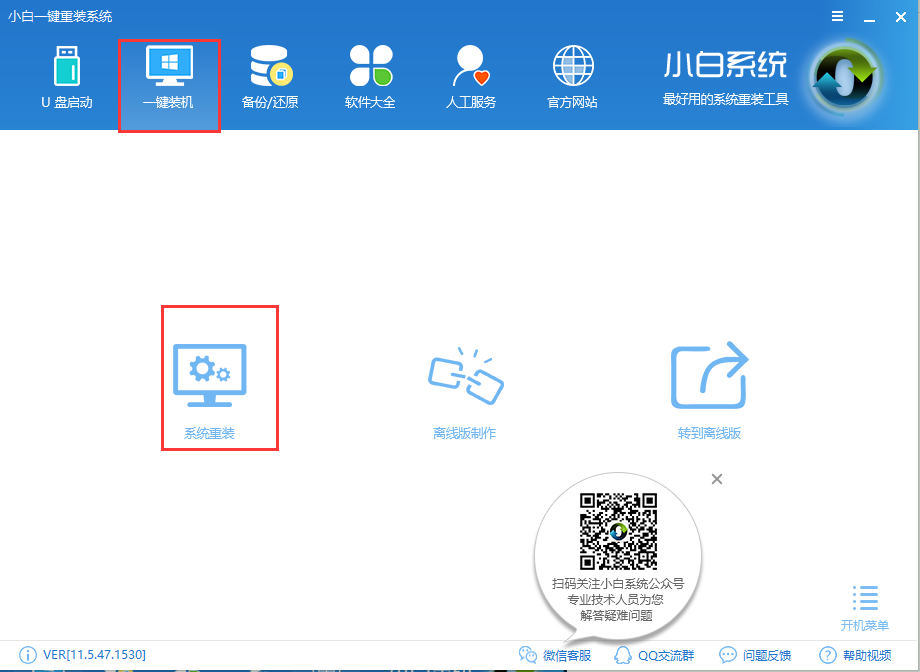
第二步、软件自动检测电脑软硬件环境以及电脑网络连通状态,完成后点击下一步按钮
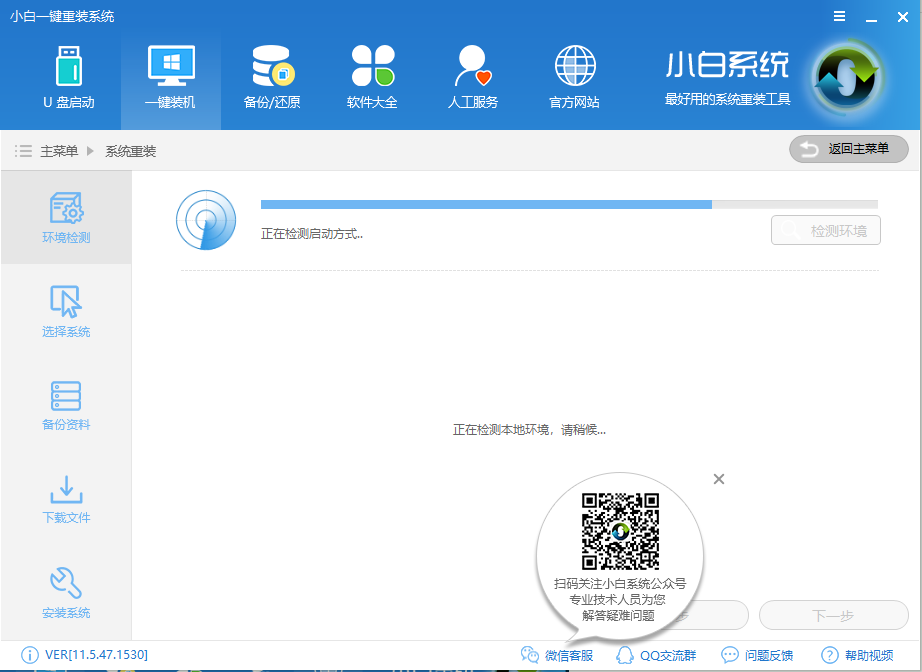
第四步、然后选择我们需要重装的XP系统,点击下一步。
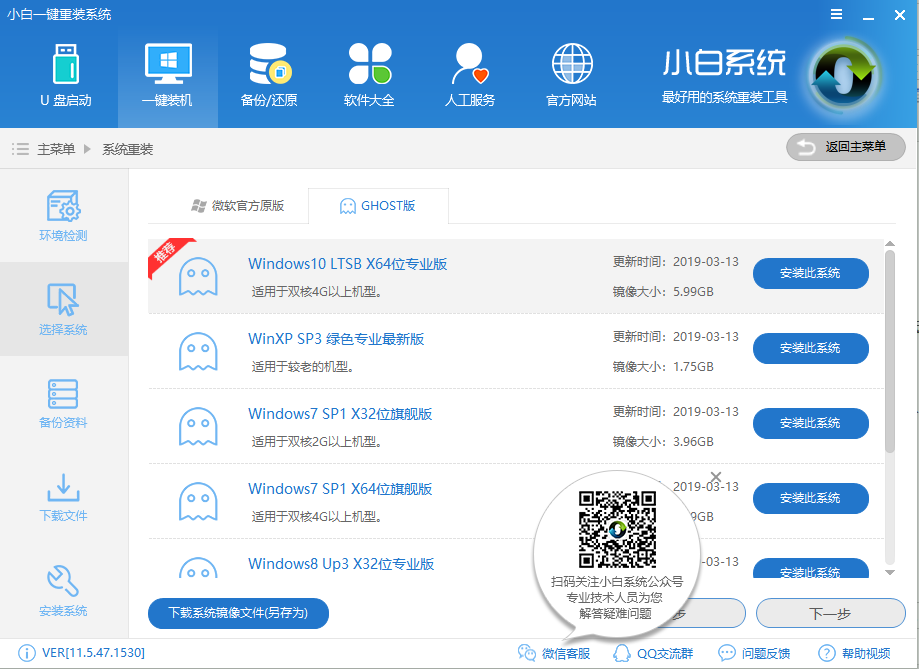
第三步、选择重要的数据进行备份,点击下一步。
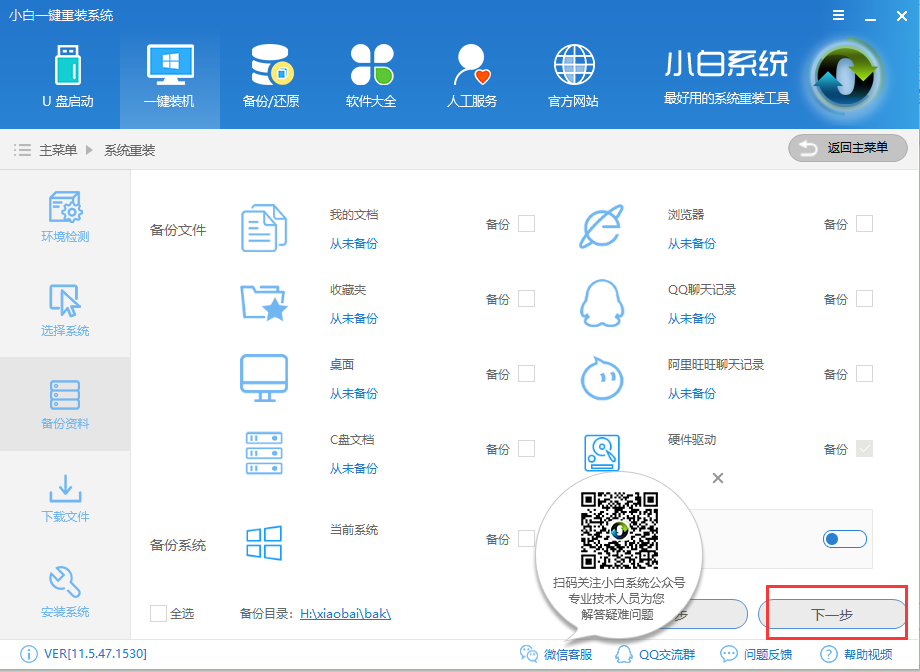
第五步、开始下载win7系统镜像文件,耐心等待下载完成即可,后面的操作软件会自动执行,我们不需要任何操作。
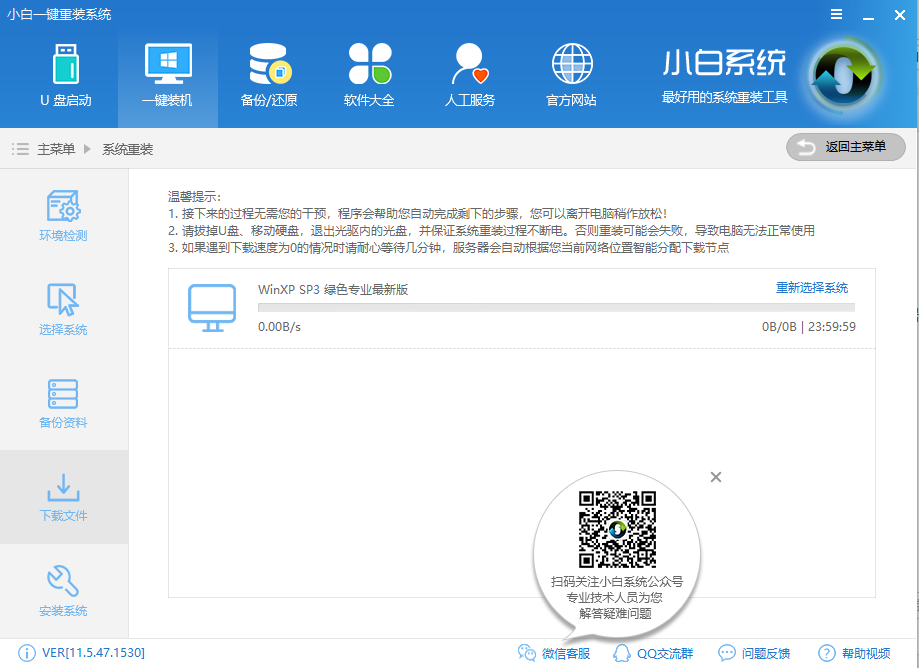
第六步、完成最后的操作后直接进入XP系统桌面。

到这里就一键重装xp系统教程就已经结束了,感谢大家一如既往对小白系统的支持。
 有用
26
有用
26


 小白系统
小白系统


 1000
1000 1000
1000 1000
1000 1000
1000 1000
1000 1000
1000 1000
1000 1000
1000 1000
1000 1000
1000猜您喜欢
- CPU维护方法2015/07/09
- 关于小白一键重装系统是正版吗..2023/01/09
- 电脑快捷键大全推荐2023/02/20
- 一键从重装系统win7旗舰版图文教程..2016/10/29
- 一键win7重装系统系统之家2017/02/14
- 联想电脑蓝屏怎么解决2022/07/31
相关推荐
- 电脑中病毒了一直下软件怎么办..2022/01/24
- 快速设置定时关机电脑win11的简易教程..2021/08/04
- 深度技术系统安装教程2016/12/14
- 微软重装系统教程2022/10/24
- wps是什么意思?路由器上的wps怎么用..2022/08/28
- 电脑c盘清理2022/09/17

















